SolidWorks Task Scheduler
CAD SOFTWARE SOLIDWORKSPosted by adminThuat07 on | Last Updated by adminThuat07 on
Share: Facebook | Twitter | Whatsapp | Linkedin Visits: 609
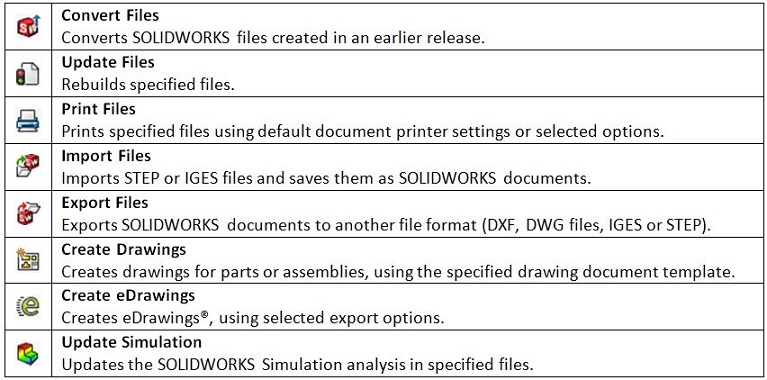
SolidWorks Task Scheduler là một công cụ mạnh mẽ tích hợp trong phần mềm SolidWorks, giúp người dùng tự động hóa và lên lịch các tác vụ lặp đi lặp lại. Thay vì thực hiện các công việc thủ công một cách riêng lẻ, Task Scheduler cho phép bạn lên kế hoạch thực hiện nhiều nhiệm vụ một cách hiệu quả, tiết kiệm thời gian và nâng cao năng suất làm việc.
Các tính năng chính của SolidWorks Task Scheduler:
Lên lịch tự động hóa các tác vụ:
- In 3D Models: Tự động in các mô hình 3D vào định dạng PDF hoặc các định dạng khác mà không cần mở từng file một.
- Chuyển đổi định dạng: Chuyển đổi các tệp từ định dạng SolidWorks sang các định dạng khác như IGES, STEP, STL, v.v.
- Kiểm tra và phân tích: Thực hiện các kiểm tra kỹ thuật hoặc phân tích mô hình mà không cần can thiệp thủ công.
Hỗ trợ hàng loạt (Batch Processing):
- Cho phép xử lý nhiều tệp cùng một lúc, giúp giảm thời gian thực hiện các công việc lớn.
Tích hợp với hệ thống quản lý dữ liệu:
- Kết nối với SolidWorks PDM (Product Data Management) để tự động hóa quy trình làm việc và quản lý tài liệu hiệu quả hơn.
Tùy chỉnh và linh hoạt:
- Người dùng có thể tạo các lịch trình tùy chỉnh phù hợp với nhu cầu cụ thể của dự án hoặc doanh nghiệp.
Báo cáo và theo dõi:
- Cung cấp báo cáo chi tiết về các tác vụ đã hoàn thành, giúp người dùng theo dõi tiến độ và hiệu quả công việc.
Lợi ích khi sử dụng SolidWorks Task Scheduler:
- Tiết kiệm thời gian: Giảm bớt công việc thủ công, cho phép người dùng tập trung vào các nhiệm vụ quan trọng hơn.
- Nâng cao hiệu suất: Tự động hóa các quy trình làm việc giúp tăng năng suất và giảm nguy cơ sai sót.
- Quản lý công việc hiệu quả: Lên lịch và theo dõi các tác vụ một cách hệ thống, đảm bảo các dự án được hoàn thành đúng hạn.
- Tối ưu hóa quy trình: Đơn giản hóa các quy trình phức tạp, làm cho việc quản lý dự án trở nên dễ dàng hơn.
SolidWorks Task Scheduler là một công cụ hữu ích cho các kỹ sư và nhà thiết kế sử dụng SolidWorks, giúp tự động hóa và quản lý các tác vụ thường xuyên một cách hiệu quả. Bằng cách tận dụng các tính năng của Task Scheduler, người dùng có thể tối ưu hóa quy trình làm việc, nâng cao năng suất và đảm bảo chất lượng sản phẩm trong quá trình thiết kế và phát triển.
Hướng Dẫn Chi Tiết Quy Trình Xuất File Sang STEP hoặc IGS Hàng Loạt Bằng SolidWorks Task Scheduler
SolidWorks Task Scheduler là công cụ mạnh mẽ giúp người dùng tự động hóa các tác vụ lặp đi lặp lại, để dễ hình dung về lợi ích của SolidWorks Task Scheduler, ta sẽ xem qua ví dụ cụ thể là xuất hàng loạt file Solidworks sang các định dạng khác nhau như STEP (.step, .stp) hoặc IGS (.igs, .iges).
Dưới đây là hướng dẫn cụ thể từng bước để thực hiện việc xuất file hàng loạt sang STEP hoặc IGS.
Bạn là một kỹ sư thiết kế cần xuất 100 file SolidWorks (.sldprt và .sldasm) sang định dạng STEP để gửi cho đối tác không sử dụng SolidWorks.
Các Bước Thực Hiện:
Chuẩn Bị File Nguồn:
- Đặt tất cả các file SolidWorks cần xuất vào một thư mục duy nhất, ví dụ:
C:ProjectsSolidWorksModels.
- Đặt tất cả các file SolidWorks cần xuất vào một thư mục duy nhất, ví dụ:
Mở Task Scheduler:
- Mở SolidWorks và truy cập Task Scheduler như hướng dẫn ở các bước trên.
Tạo Tác Vụ "Save As":
- Nhấn Create Task > Save As.
Chọn File Nguồn:
- Nhấn Browse... và chọn thư mục
C:ProjectsSolidWorksModels.
- Nhấn Browse... và chọn thư mục
Chọn Định Dạng STEP:
- Trong Save As Type, chọn STEP AP214 (*.step; *.stp).
Thiết Lập Tùy Chọn Xuất:
- Nhấn Options..., chọn các tùy chọn phù hợp như phiên bản STEP AP214, độ chính xác cao, v.v., sau đó nhấn OK.
Chọn Thư Mục Đích:
- Chọn thư mục đích, ví dụ:
C:ProjectsExportedSTEP.
- Chọn thư mục đích, ví dụ:
Lên Lịch Tác Vụ:
- Chọn Once và thiết lập thời gian thực hiện, ví dụ: ngay lập tức hoặc một thời điểm nhất định trong ngày.
Xác Nhận và Lưu Tác Vụ:
- Nhấn OK để lưu và bắt đầu tác vụ.
Theo Dõi Tác Vụ:
- Kiểm tra tiến độ trong cửa sổ Task Scheduler.
- Sau khi hoàn thành, kiểm tra thư mục
C:ProjectsExportedSTEPđể đảm bảo tất cả các file đã được xuất thành công.
Lưu Ý Khi Sử Dụng Task Scheduler
Kiểm Tra Tương Thích Định Dạng:
- Đảm bảo rằng các file SolidWorks của bạn không chứa các tính năng hoặc thông tin không tương thích với định dạng STEP hoặc IGS.
Sao Lưu Dữ Liệu:
- Trước khi thực hiện các thao tác hàng loạt, hãy sao lưu các file gốc để tránh mất mát dữ liệu trong trường hợp xảy ra sự cố.
Theo Dõi Tác Vụ Đầu Tiên:
- Khi thực hiện lần đầu tiên xuất file hàng loạt, hãy thử với một số ít file để đảm bảo rằng quá trình hoạt động như mong đợi.
Kiểm Tra Kết Quả:
- Sau khi xuất, hãy mở một vài file STEP hoặc IGS để kiểm tra chất lượng và tính toàn vẹn của dữ liệu.
Kết Luận
SolidWorks Task Scheduler là một công cụ hữu ích giúp tiết kiệm thời gian và nâng cao hiệu suất làm việc khi cần thực hiện các tác vụ lặp đi lặp lại như xuất file sang các định dạng khác nhau.
Còn nhiều tính năng hiệu quả và hấp dẫn khác mà trong phạm vi bài viết không thể trình bày hết, bạn hãy tự khám phá và lựa chọn cho mình công cụ làm việc thích hợp để nâng cao năng suất làm việc của bạn nhé!
Tìm kiếm
Danh mục
Bài viết gần đây
- NX -phần mềm CAD CAM mạnh mẽ được sử dụng rộng rãi trong ngành công nghiệp cơ khí và khuôn mẫu.
- Cơ bản về GD & T
- Giới thiệu một số loại dao phay CNC
- Cơ bản về G-CODE trong gia công phay CNC
- Giới thiệu tổng quan về công nghệ CNC
- Giới thiệu tổng quan về phần mềm PowerMill
- SOLIDWORKS phần mềm CAD (Computer-Aided Design) chuyên dụng được sử dụng rộng rãi trong ngành công nghiệp để thiết kế các sản phẩm cơ khí, máy móc, cấu trúc...
- CÁCH CÀI ĐẶT GIAO DIỆN ĐỒ HỌA NGƯỜI DÙNG (GUI) CHO UBUNTU
- TỰ ĐỘNG HÓA VIỆC TẠO THƯ MỚI VÀ GỬI EMAIL TÙY CHỈNH VỚI WORDS-EXCEL VÀ PYTHON
- PHẦN MỀM GIA CÔNG CNC MASTERCAM
- Tổng quan sơ lược về bản vẽ kỹ thuật cơ khí
- Nghề thiết kế máy móc cơ khí
- Tổng quan về bộ điều khiển khả lập trình PLC
- DUNG SAI MÁY VÀ CHI TIẾT MÁY TRONG BẢN VẼ KỸ THUẬT
- Post processor trong lập trình CAM-CNC
- ĐÔI NÉT VỀ Ổ BI-BẠC ĐẠN VÀ ỨNG DỤNG TRONG MÁY MÓC CƠ KHÍ
- TÌM HIỂU ĐÔI NÉT VỀ Ổ CỨNG (DRIVE) CHO MÁY TÍNH CÁ NHÂN
Được quan tâm nhiều
- PHẦN MỀM GIA CÔNG CNC MASTERCAM
- Giới thiệu tổng quan về phần mềm PowerMill
- ĐÔI NÉT VỀ Ổ BI-BẠC ĐẠN VÀ ỨNG DỤNG TRONG MÁY MÓC CƠ KHÍ
- TỰ ĐỘNG HÓA VIỆC TẠO THƯ MỚI VÀ GỬI EMAIL TÙY CHỈNH VỚI WORDS-EXCEL VÀ PYTHON
- RTCP là gì và nó quan trọng như thế nào trong lập trình CNC đa trục?
- SolidWorks Task Scheduler
- Post processor trong lập trình CAM-CNC
- Cơ bản về GD & T
- SOLIDWORKS phần mềm CAD (Computer-Aided Design) chuyên dụng được sử dụng rộng rãi trong ngành công nghiệp để thiết kế các sản phẩm cơ khí, máy móc, cấu trúc...
- DUNG SAI MÁY VÀ CHI TIẾT MÁY TRONG BẢN VẼ KỸ THUẬT